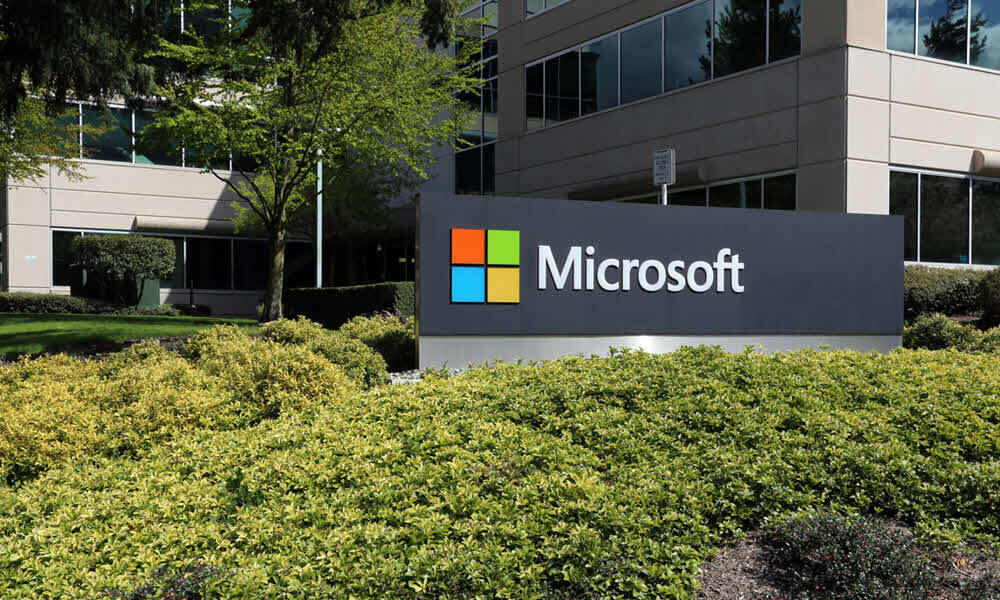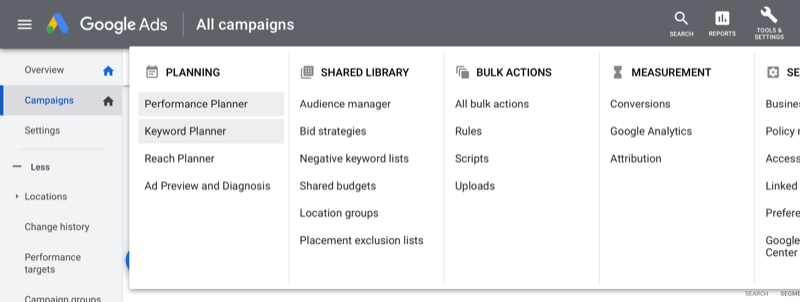Tüm Windows 10 Masaüstü Simgelerini Kolay Yolu Gizle
Microsoft, Windows 10 / / March 17, 2020
Son Güncelleme Tarihi:

Öğeleri Windows masaüstüne kaydetmek can sıkıcı ve karmaşık bir karmaşaya dönüşebilir. İşte Windows 10'da işleri nasıl temizleyeceğinize bir bakış.
Kolaylık olması açısından, çoğumuz dosyaları, klasörleri ve kısayolları masaüstüne kaydediyoruz. Bir süre sonra, arka plan resmini bile göremediğiniz noktaya kadar rahatsız edici bir karmaşa haline gelebilir.
Elbette, tüm öğeleri yeniden organize etmek ve masaüstünüzü çözmek için zaman ayırabilirsiniz. Veya her şeyi sadece birkaç tıklamayla gizleyebilirsiniz.
Windows 10'da Tüm Masaüstü Öğelerini Gizleme veya Görüntüleme
Her şeyi hızlı bir şekilde gizlemenin ilk yolu, Windows 10'un yerleşik bir özelliğidir. Masaüstünde boş bir alanı sağ tıklayıp Görüntüle'yi seçip işaretini kaldırmanız yeterlidir. Masaüstü simgelerini göster içerik menüsünden.
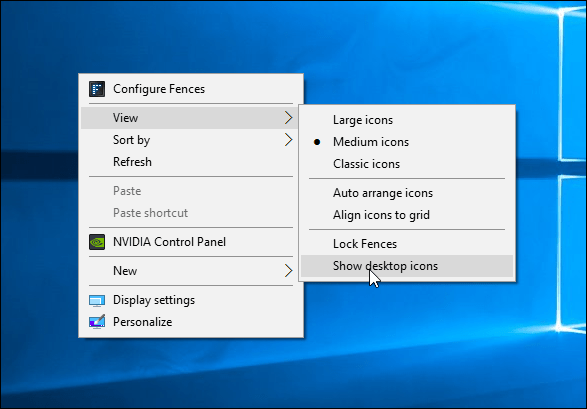
Bu kadar!
Stardock Çitler kullanın
Bilgisayarlarımda, masaüstü simgelerini organize edebilmeyi ve hepsini hızlı bir şekilde gizleyebilmeyi seviyorum. Bunun için Stardock'tan bir program kullanıyorum.
Ayrıca, masaüstünü basit bir çift tıklatmayla tüm masaüstü öğelerini gizlemenizi sağlayan bir Hızlı gizleme özelliği vardır. Simgelerin Ayarlar bölümünde nasıl gizlendiğini de değiştirebilirsiniz.
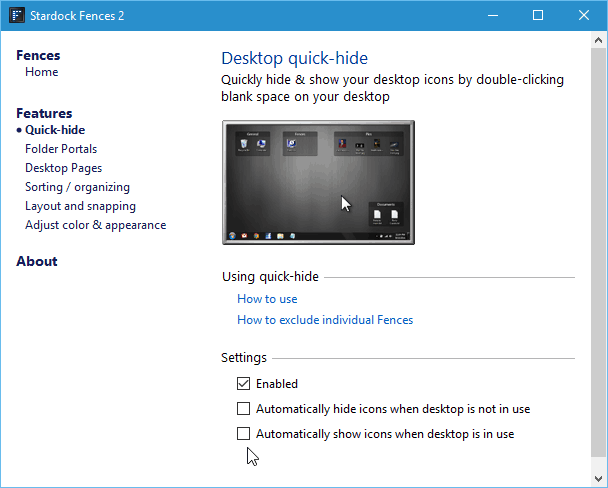
Stardock, Windows'u özelleştirmenizi sağlayan birkaç harika programa sahiptir. Windows 8 ilk başlatıldığında, en büyük şikayetlerden biri Başlat düğmesinin veya menünün olmamasıydı. Stardock bu sıkıntı için bir çözüm buldu Start8 hakkında daha fazla bilgi edinebilirsiniz buraya.
Şirket ayrıca, ModernMix ki bu sana izin verdi Modern uygulamaları masaüstünde Windows 8'de çalıştırın - şimdi Windows 10'un yerleşik bir özelliği olan bir şey.
İster üçüncü taraf bir program kullanın, isterse Windows 10'da yerleşik olan özellikler olsun, sadece bir veya iki tıklamayla temiz bir masaüstü yapma yeteneğine sahip olmak güzel.